Czasami sprawdzasz zdjęcia ze smartfona i widzisz, że są bardzo rozmazane. Wtedy przydaje się aplikacja do naprawiania rozmytych zdjęć.
W dzisiejszym artykule pokażemy Ci nasze ulubione aplikacje i ich sztuczki, które pomogą Ci naprawić rozmazane obrazy.
12. Snapseed
Snapseed to wyjątkowa bezpłatna aplikacja do edycji opracowana przez Google. Jego 29 narzędzi i filtrów jest łatwych w użyciu.
Po otwarciu zdjęcia w aplikacji możesz wybrać wygląd (inaczej filtr), aby zastosować go do obrazu lub edytować go za pomocą Narzędzi.
Narzędzia zawierają kilka podstawowych, takich jak Przytnij lub Dostosuj obraz. Posiada również bardziej zaawansowane opcje edycji, takie jak krzywa tonalna lub balans bieli.
Aby wyostrzyć zdjęcia, musisz wybrać Szczegóły w menu narzędzi.
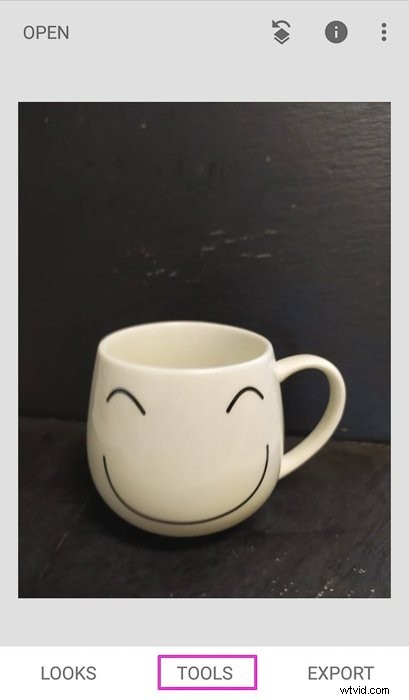
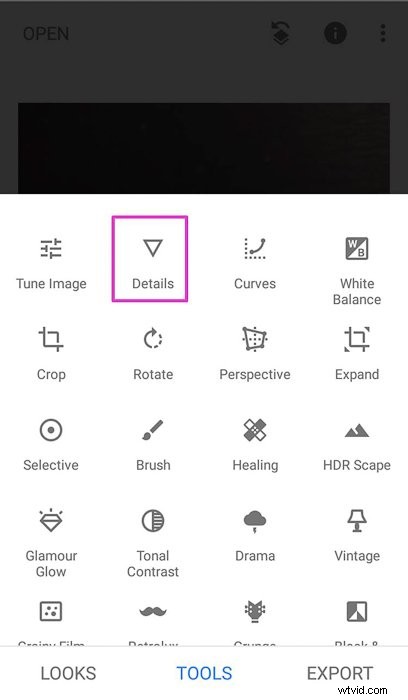
Wtedy będziesz mógł wybrać Strukturę lub Ostrość. Zrób to, dotykając ikony regulacji u dołu ekranu.
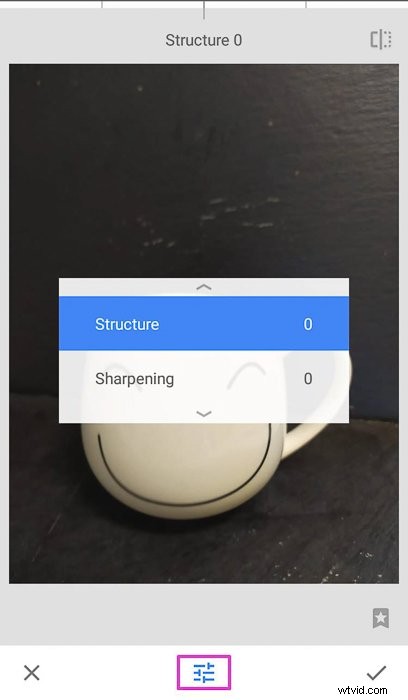
Polecam zacząć od zwiększenia ostrości, aby poprawić krawędzie obrazu. Możesz to zrobić, przesuwając palcem w prawo w dowolnym miejscu na zdjęciu.
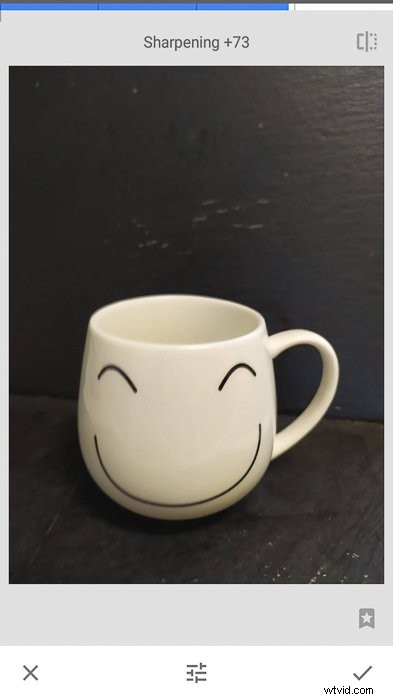
Następnie przełącz się na suwak struktury i w ten sam sposób zwiększ jego wartość. Suwak struktury to wersja narzędzia do przejrzystości Snapseed.
Być może będziesz musiał trochę pobawić się tymi dwoma suwakami, aż uzyskasz pożądany rezultat.
11. Edytor zdjęć i kreator kolaży autorstwa BeFunky
Ta aplikacja jest jedną z najzabawniejszych i najłatwiejszych w użyciu do edycji zdjęć. Posiada potężne narzędzia do edycji, 32 efekty fotograficzne, narzędzie do tworzenia kolaży, zabawne czcionki i ramki do zdjęć. Ma również ładną kolekcję nakładek i naklejek.
To tak zabawne, że możesz spędzać godziny na zabawie ze swoimi zdjęciami.
Aby wyostrzyć obrazy, musisz wybrać opcję Edytor zdjęć i otworzyć obraz, który chcesz naprawić.
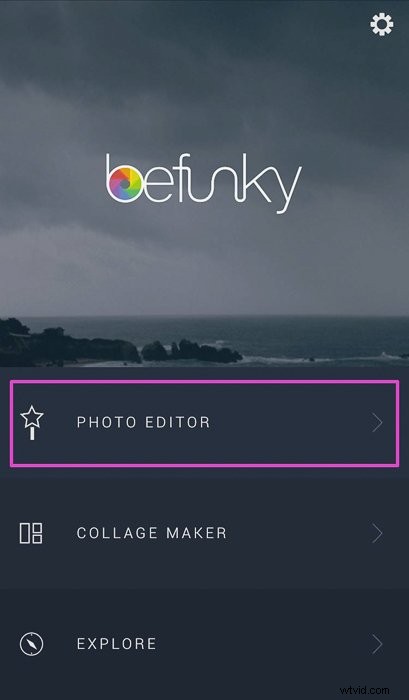
Naciśnij Edytuj i wyszukaj 2 opcje wyostrzania:Wyostrzanie i Inteligentne wyostrzanie.
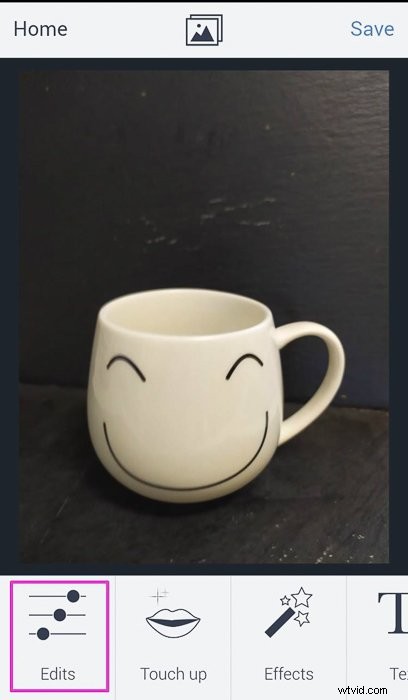
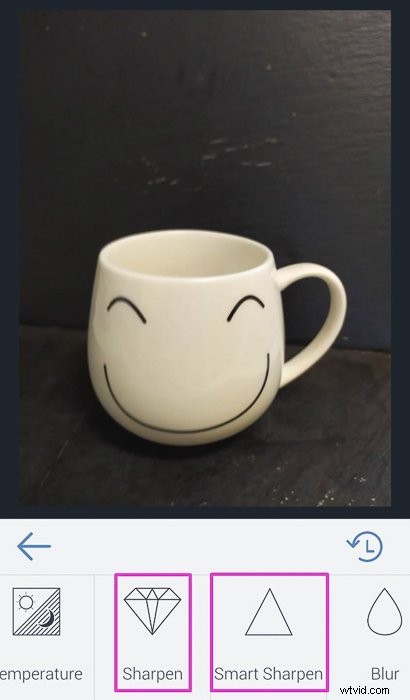
Narzędzie Wyostrz zwiększa kontrast wzdłuż krawędzi obrazu. W tym celu przesuń suwak w prawo.
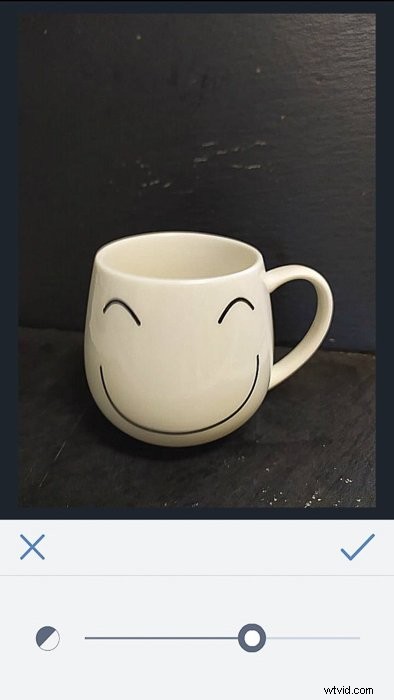
To dość mocny efekt, więc jeśli chcesz zachować naturalny wygląd, radzę nie przesadzać.
Inteligentne wyostrzanie głównie uwydatnia półcienie. Wyostrza wygląd bez nadmiernego wyostrzania.
10. PIXLR
PIXRL to świetna aplikacja do edycji, która pozwala usunąć rozmycie obrazu. Podobnie jak w innych aplikacjach, zawiera efekty, nakładki, filtry i kolaże. Możesz nawet zrobić podwójną ekspozycję!
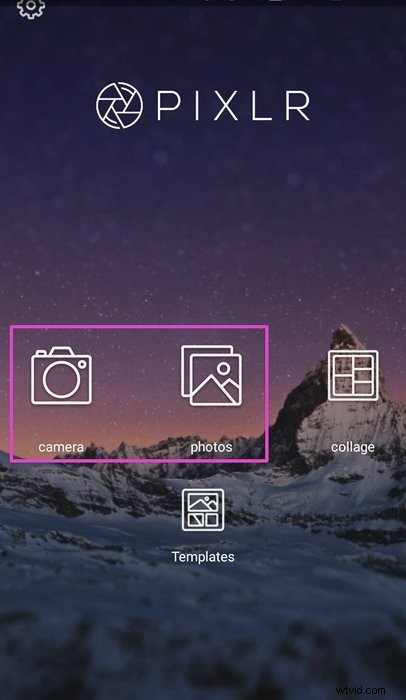
Aby usunąć rozmycie obrazu, musisz zacząć od wybrania narzędzi do edycji. Znajdziesz je pod ikoną walizki.

Aby usunąć rozmycie obrazu, wyszukaj narzędzie Wyostrzanie. Kiedy wyostrzamy obraz, w rzeczywistości sprawiamy, że wygląda wyraźniej, poprawiając krawędzie obiektów.
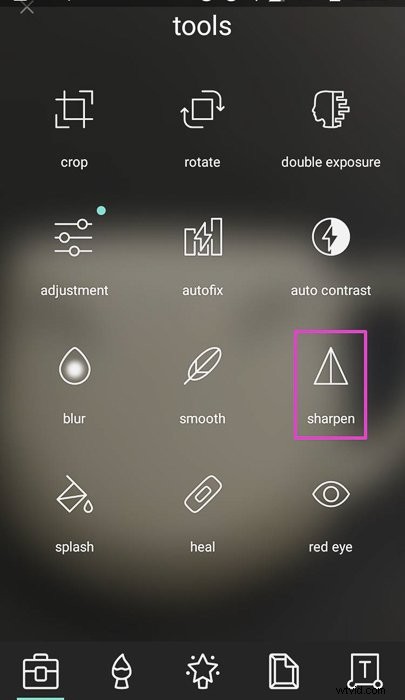
Zbyt mocne wyostrzenie stworzy nienaturalny wygląd. Ważne jest, aby zastosować odpowiednią ilość temperowania. Możesz to kontrolować za pomocą suwaka Ilość w PIXLR, który mieści się w zakresie od 1 do 100.
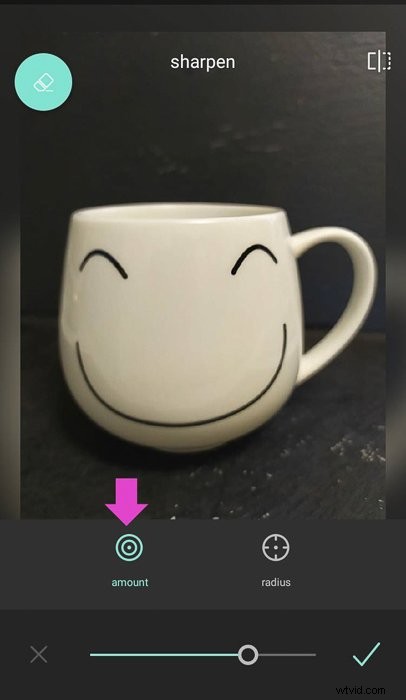
PIXLR ma kolejny suwak, zwany promieniem, którego nie znajdziesz w wielu aplikacjach. Dzięki tej opcji możesz kontrolować rozmiar wyostrzonego obszaru wokół krawędzi.
Większy promień oznacza grubsze krawędzie. Uważaj jednak na ten slajd, ponieważ drobne zmiany mogą mieć duży wpływ na Twój obraz.
Łącząc efekty tych dwóch suwaków, możesz znacznie poprawić swoje obrazy.
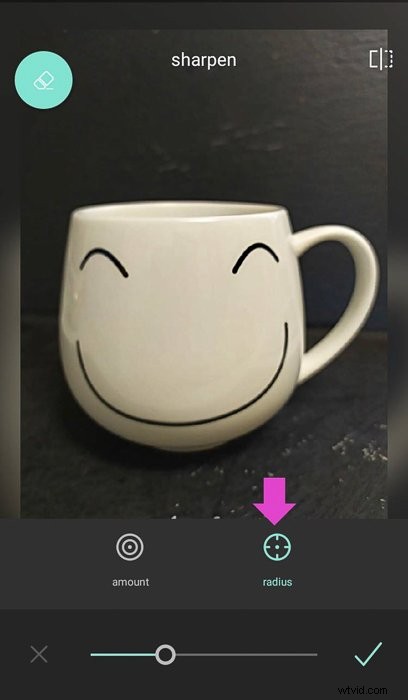
Kolejną świetną funkcją jest to, że możesz wybrać narzędzie pędzla i „malować” palcami w obszarach, które chcesz wyostrzyć na obrazie.
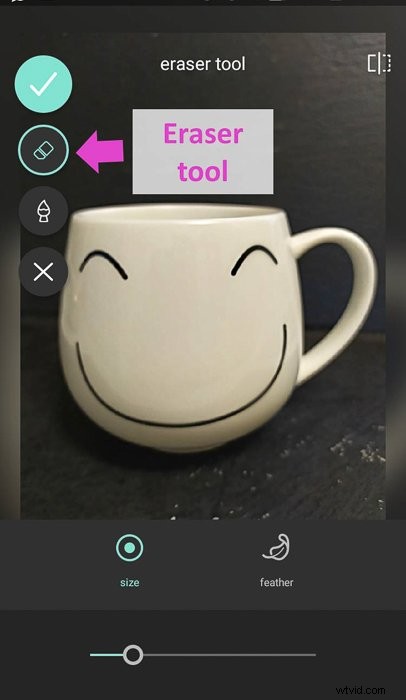
Jeśli popełnisz błąd, możesz go poprawić za pomocą narzędzia Gumka.
9. FOTOR
Fotor oferuje narzędzia do edycji. Ale ma też społeczność, z którą można dzielić się zdjęciami, szukać inspiracji i sprawdzać tutoriale. Aby uzyskać wszystkie korzyści ze społeczności, musisz się zarejestrować.
Jeśli interesuje Cię tylko potencjał usuwania rozmyć tej aplikacji, możesz uzyskać dostęp do jej narzędzi edycji bez konieczności rejestracji.
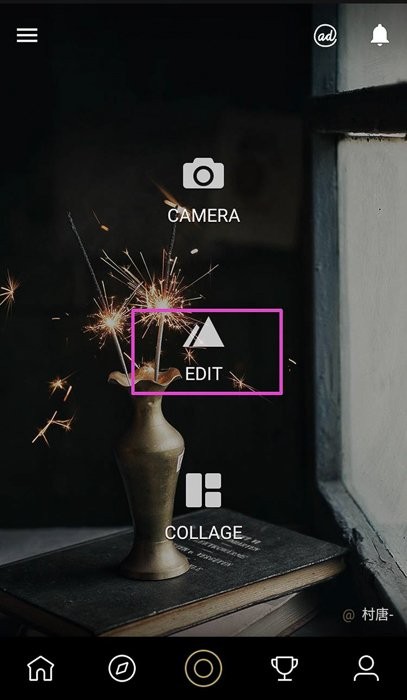
Zamazane obrazy można poprawić za pomocą narzędzia ostrości. Znajdziesz to w sekcji Dostosuj.

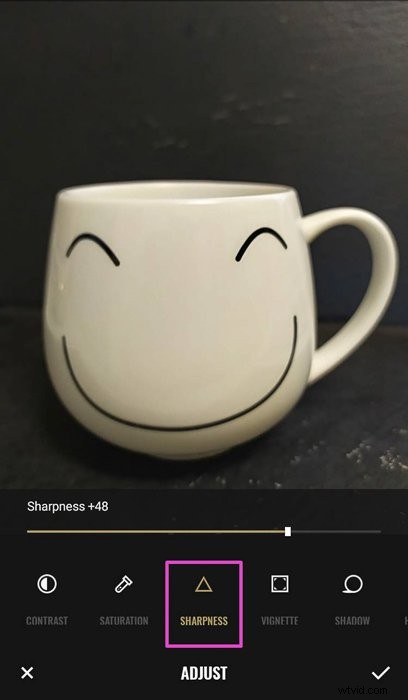
Gdy uzyskasz do niego dostęp, znajdziesz go przy wartości 0. Wartości ujemne spowodują rozmycie obrazów. Pozytywne sprawią, że będzie ostrzejszy, a tego właśnie potrzebujesz!
To potężne narzędzie, więc przy niewielkich zmianach już zobaczysz efekt. Jeśli przejdziesz do +100, Twoje zdjęcie może wyglądać nienaturalnie.
Fotor ma inne narzędzie, które jest pomocne w usuwaniu rozmycia z obrazów. Nazywa się Struktura i wydobywa tekstury bez wpływu na krawędzie obrazu.

To narzędzie ma dwie opcje:Szczegół i Gradacja. Aby usunąć rozmycie zdjęcia, musisz zwiększyć szczegóły.
To może przyciemnić twój obraz. Może być również konieczne zwiększenie jasności (znajduje się w sekcji Dopasowania).

8. Lightroom
Lightroom to potężna aplikacja do edycji. Chociaż jest łatwy w użyciu, nie jest tak intuicyjny, jak inne wymienione na tej liście. Aby się nim cieszyć, musisz zalogować się za pomocą konta Adobe lub konta Facebook lub Google.
Wspaniałą rzeczą w tej aplikacji, której nie widziałem w innych, jest to, że możesz importować zdjęcia do aplikacji i porządkować je w Albumach. Nie musisz już przewijać galerii w poszukiwaniu swoich obrazów!
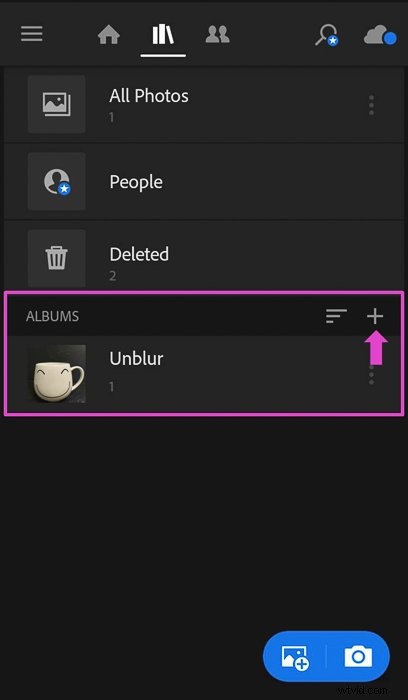
Większość aplikacji jest bezpłatna, ale zawiera pewne funkcje, za które trzeba zapłacić. Na szczęście ten, którego potrzebujesz, aby usunąć rozmycie ze swoich zdjęć, nie jest jednym z nich!
Po umieszczeniu zdjęcia w Lightroomie poszukaj ikony szczegółów w menu paska.

To narzędzie ma kilka suwaków. Trzy pierwsze suwaki są podobne do tych, które widzieliśmy w innych aplikacjach:wyostrzenie (ilość), promień i szczegóły.
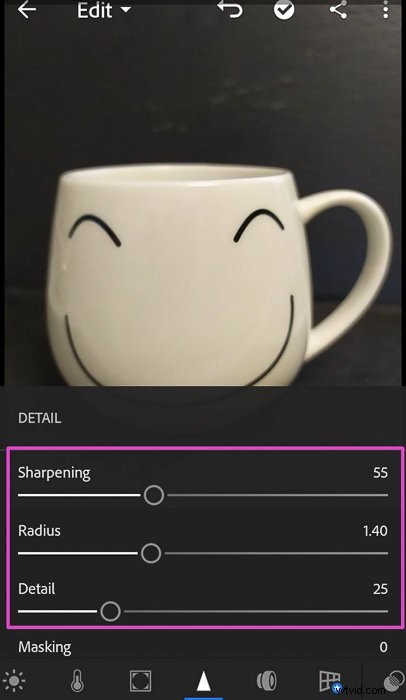
Ale Lightroom ma coś wyjątkowego. To jest suwak Maskowanie. Pozwala to kontrolować, do których obszarów obrazu zostanie zastosowany efekt wyostrzania.
Podczas pracy ze slajdem dotknij obrazu, a zobaczysz zakrywającą go czarną maskę. W czasie, gdy przesuniesz suwak, Lightroom wyświetli na biało części, na które ma wpływ narzędzie do ostrzenia.
Maskowanie jest naprawdę przydatne, aby uniknąć nienaturalnego wyglądu spowodowanego nadmiernym wyostrzeniem.
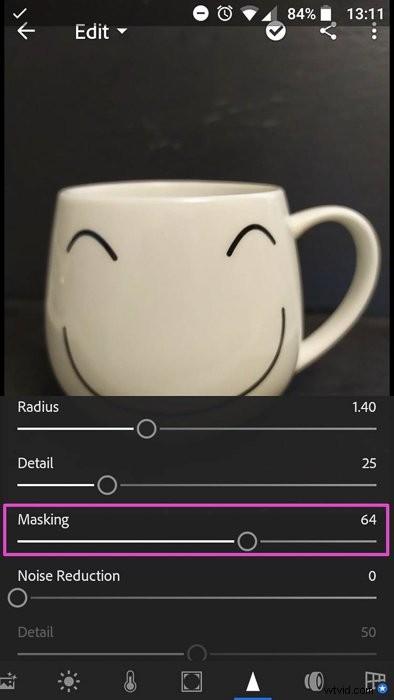

7. Popraw jakość zdjęć
Jeśli szukasz prostej i łatwej w użyciu aplikacji do naprawy rozmytych zdjęć, Popraw jakość zdjęć jest dla Ciebie.
Otwórz aplikację i w rozwijanym menu zobaczysz już ikonę ostrości.
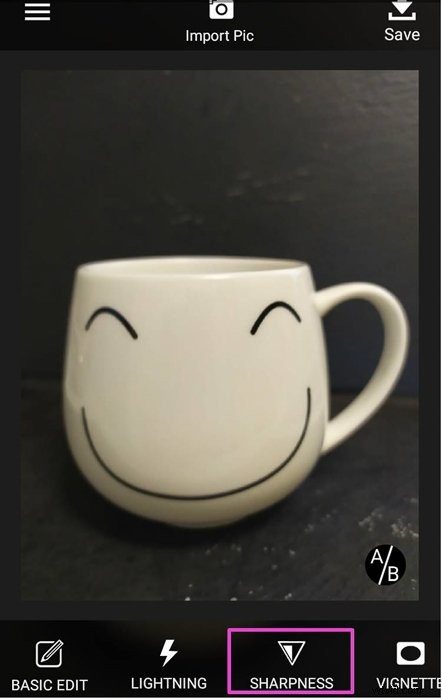
Po kliknięciu nie zobaczysz typowego suwaka. Ta aplikacja przekształciła suwaki w tarcze. Aby zwiększyć ostrość, przesuń tarczę w kierunku znaku +.
Wytwarza nawet niewielki hałas i wibracje, które symulują wrażenie używania analogowego pokrętła prawdziwej kamery.

W tej aplikacji efekt wyostrzania jest bardzo silny. Poruszaj pokrętłem powoli, aż znajdziesz odpowiedni punkt i kliknij Zastosuj.
Możesz zobaczyć „przed i po” zdjęcia, naciskając ikonę A/B.

6. Lumii
Lumii to darmowa aplikacja z płatną wersją „Pro”. Służy głównie do tworzenia ustawień wstępnych poprzez umieszczanie nakładek efektów i edycji na górze obrazu.
Za pomocą tej aplikacji możesz tworzyć kreatywne, artystyczne efekty. Z Lumii dokonujesz głównie globalnych zmian. Aby naprawić rozmazany obraz, możesz zwiększyć poziom „ziarna” za pomocą poziomu „wyostrzenie” i zwiększyć kontrast. Wszystkie te zmiany można znaleźć w menu Dostosuj.
Aplikacja pozwala również na dokonywanie zmian w krzywiźnie obrazu, co uważam za przydatne. Jedynym minusem, jaki znalazłem, było to, że nie ma opcji pracy nad częścią obrazu.
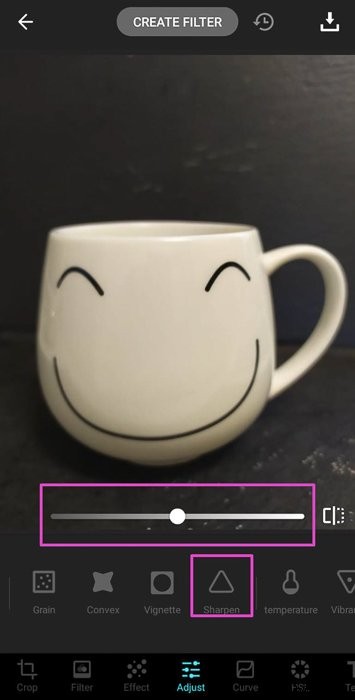
5. Reżyser zdjęć
Photo Director to elegancka aplikacja do edycji obrazu. Podkreśla łatwość użytkowania i oferuje szeroką gamę narzędzi i efektów.
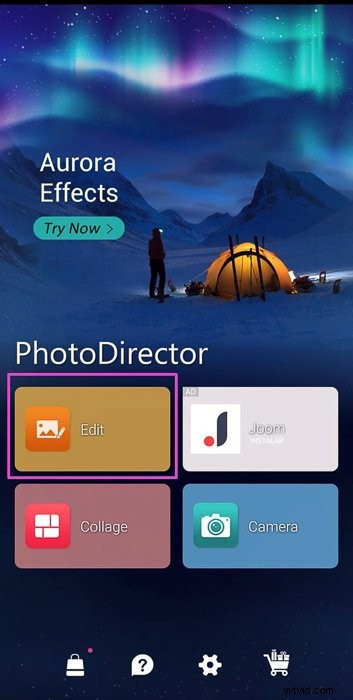
Jego narzędzie do ostrzenia jest stosunkowo proste. Możesz to dostosować tylko globalnie. Połącz go z innymi narzędziami, takimi jak Dehaze, HSL i HDR, a możesz znacznie poprawić rozmyte zdjęcia.
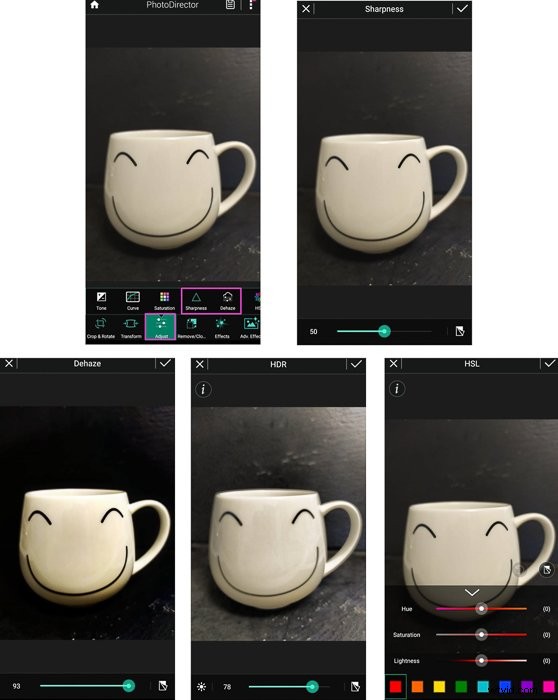
Jeśli masz tylko kilka nieistotnych plam na obrazie, które są rozmazane, możesz się ich pozbyć za pomocą narzędzia do usuwania/klonowania.
Photo Director oferuje również szeroką gamę ustawień wstępnych. Obejmują one efekty specjalne, takie jak nakładki, przebarwienia i wiele innych.
Zwróć jednak uwagę, ponieważ niektóre ustawienia wstępne i efekty wymagają zapłaty.
4. Edytor zdjęć Pro
Photo Editor Pro to kolejna bezpłatna aplikacja z płatną opcją „Pro”. Ma bardzo elegancki wygląd i wiele efektów. Obejmują one dodawanie lekkich flar i modyfikacje nadwozia.

Photo Editor oferuje bardzo ładne i wszechstronne narzędzie do rozmycia. Aplikacja posiada narzędzie do ostrzenia do poprawiania rozmytych zdjęć. Działa to dobrze w przypadku lekko rozmytych obrazów.

Możesz poprawić efekt narzędzia wyostrzającego, dostosowując również kontrast.
Największym wyzwaniem z aplikacją jest to, że ma tak wiele narzędzi. Aby utrzymać je w porządku, są one umieszczone w podmenu.
Około piętnaście minut eksploracji wystarczy, aby się o tym przekonać i zapoznać z aplikacją.
3. Fotogeniczny
Fotogenic to darmowa aplikacja w swojej podstawowej wersji, która oferuje kilka fajnych narzędzi do edycji. Wersja płatna oferuje obszerną listę narzędzi, ale skupimy się na wersji bezpłatnej.
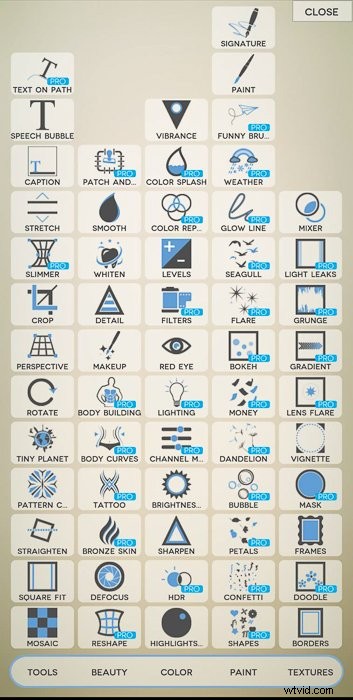
Aplikacja ma bardzo prosty i przyjazny interfejs. Po wybraniu zdjęcia, które chcesz edytować, wystarczy dotknąć „P” u dołu ekranu. Następnie możesz wybrać efekt, który chcesz dodać.
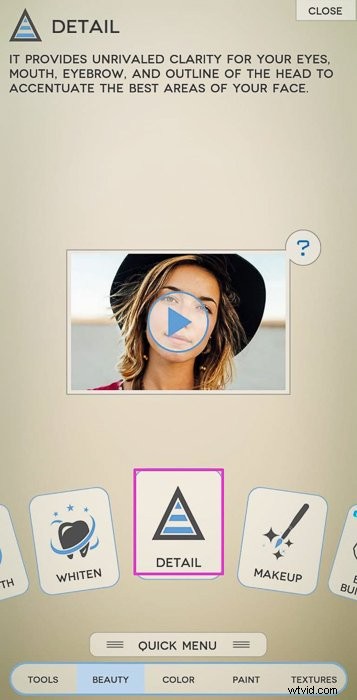
Aby usunąć rozmycie obrazu, wybierz „Szczegóły”. Wszystko, co musisz teraz zrobić, to przeciągnąć palcem po obszarze, który chcesz rozmyć.

Możesz powiększać, rozkładając dwa palce na ekranie. Możesz dostosować rozmiar pędzla, twardość i krycie w menu ustawień na dole.

Narzędziem jest pędzel. Możesz pracować w określonych obszarach. Bardzo podoba mi się ta opcja. Jednak dokonanie globalnej zmiany jest nieco trudne.
Po zakończeniu edycji dotknij znacznika wyboru, a zdjęcie zostanie zapisane.
2. PhotoSuite 4 za darmo
PhotoSuite 4 Free oferuje podstawowe efekty edycji programu Photoshop. Obejmują one regulację ekspozycji, kontrastu, świateł i cieni oraz oczywiście wyostrzanie.
Interfejs aplikacji nie jest najbardziej intuicyjny i wymaga trochę przyzwyczajenia. Na przykład narzędzia Wyostrzanie i Podświetlanie cieni są umieszczone w sekcji „Efekty”. Inne narzędzia, takie jak kontrast, znajdują się w sekcji „Dostosowania”.
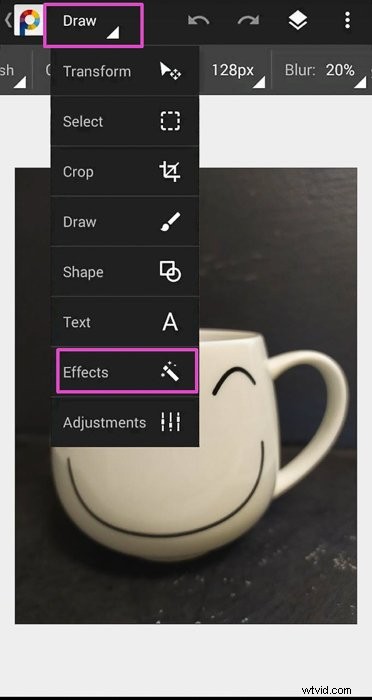
Jakość efektów jest wystarczająco dobra, aby poświęcić czas i nauczyć się poruszać po aplikacji. Możesz wprowadzić całkiem godne uwagi ulepszenia swoich obrazów.
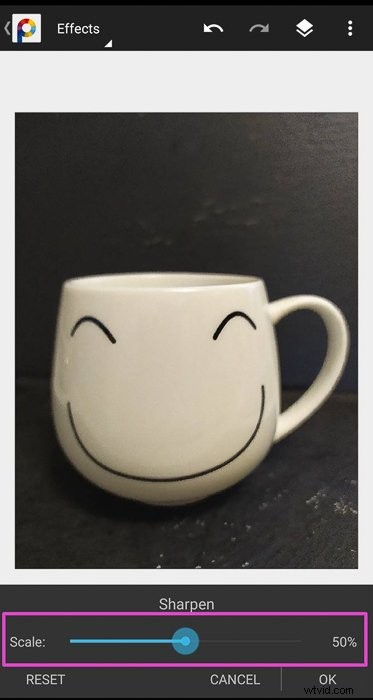
Aplikacja wprowadza globalne korekty, ale możesz skonfigurować warstwy i maski. Daje to możliwość obejścia tego ograniczenia i stworzenia zlokalizowanych efektów.
PhotoSuite 4 Free jest bezpłatny w wersji podstawowej. Oferuje bardziej zaawansowane efekty i narzędzia do zakupu, takie jak pędzle do leczenia i klonowania oraz różne ustawienia wstępne.
1. PhotoSoft
PhotoSoft to darmowy edytor zdjęć z aparatu. Może być używany jako aplikacja aparatu, a także edytor obrazów.
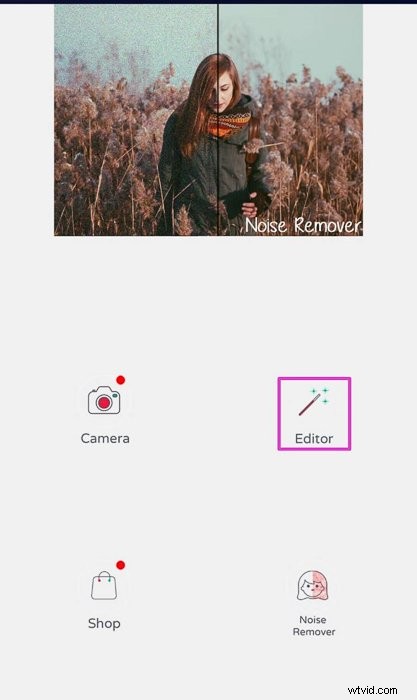
Jako aplikacja do edycji oferuje naprawdę fajne narzędzia, w tym usuwanie szumów, wygładzanie skóry, narzędzie do ostrzenia i narzędzie do efektów HD. Ten ostatni pozwala dostosować szczegóły i intensywność kolorów, aby nadać zdjęciu wygląd HDR.

Aplikacja jest dość intuicyjna i prosta w obsłudze. Ale ma kilka usterek i czasami opóźnień, gdy używasz bardziej złożonych narzędzi, takich jak efekt ogniskowania.

Jeśli chcesz pogodzić się z kilkoma opóźnieniami, ta aplikacja może być przydatna.
Wniosek
Istnieje wiele różnych aplikacji, których można używać do poprawiania rozmytych zdjęć. Ale zawsze jest granica. Jeśli zdjęcie jest całkowicie zamazane, nie będziesz w stanie go naprawić. Podczas robienia zdjęcia ważne jest, aby zrobić wszystko, co w Twojej mocy.
Staraj się robić jak najostrzejsze i najczystsze zdjęcia. Jeśli później odkryjesz lekkie rozmycie, możesz to naprawić za pomocą jednej z aplikacji opisanych w tym artykule.
